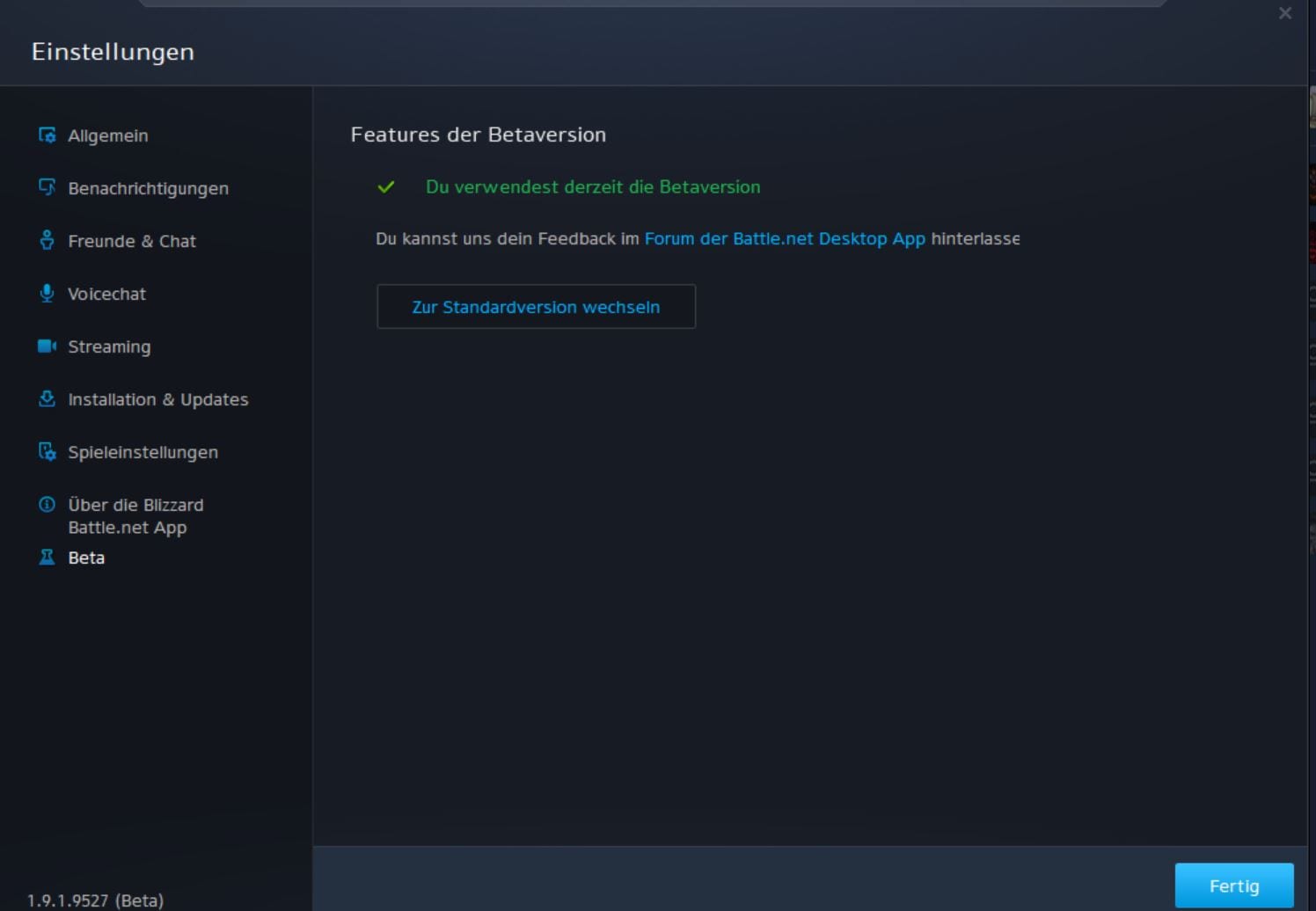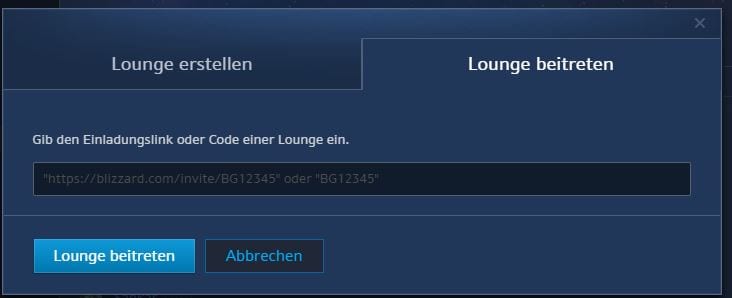Für die Blizzard App stehen ab sofort auch die Lounges und die Profile zur Verfügung. Ihr könnt nun eigene Chat-Channel erstellen und euch dort mit Gleichgesinnten unterhalten. Insgesamt ähneln die Funktionen, denen von Discord. Bisher stehen die neuen Funktionen nur denjenigen zur Verfügung, die die Blizzard App auf den Beta-Status umgestellt haben.
Wie stelle ich die Blizzard App auf Beta um?
Um die Beta zu aktivieren, müsst ihr nicht viel machen. Startet die Blizzard Desktop App und klickt dann auf das Blizzard-Symbol links oben in der Ecke. Dort findet ihr neben der “Accountverwaltung” auch den Punkt “Einstellungen”.
Klickt nun auf die Einstellungen, wodurch sich ein neues Fenster öffnet. Hier könnt ihr bei den Reitern links auf “Beta” klicken. Dort ist es nun möglich die Beta zu aktivieren und schon erhaltet ihr Zugriff auf all die neuen Features.
Wie erstelle ich eine Lounge?
 Eine Lounge ist eine Möglichkeit mehrere Chat-Channel für eure Gilde oder ähnliches zu erstellen. Um eine Lounge zu erstellen, müsst ihr in der Blizzard App Beta oben auf “Chats” klicken. Anschließend könnt ihr an der linken Seite durch klicken auf “Lounges +” eine neue Lounge erstellen.
Eine Lounge ist eine Möglichkeit mehrere Chat-Channel für eure Gilde oder ähnliches zu erstellen. Um eine Lounge zu erstellen, müsst ihr in der Blizzard App Beta oben auf “Chats” klicken. Anschließend könnt ihr an der linken Seite durch klicken auf “Lounges +” eine neue Lounge erstellen.
Benötigt wird nur ein Name für die Lounge. Ihr könnt für sie auch einen Avatar auswählen und eine Beschreibung hinzufügen.
Wie lade ich Spieler in die Lounge ein?
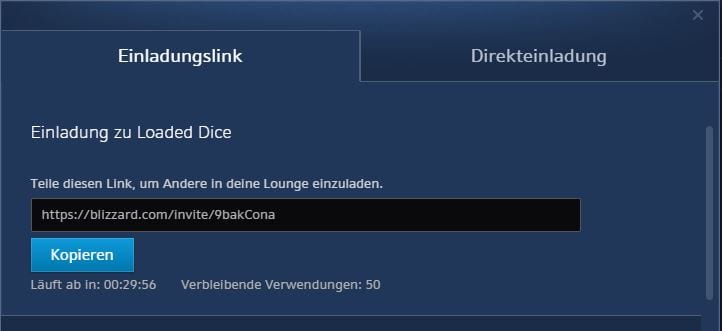 Wenn ihr andere in eure Lounge einladen wollt, dann müsst ihr dazu auf “Chats” und dann links eure Lounge bzw. die Lounge auswählen, für die ihr einen Link erstellen wollt. Ist die gewünschte Lounge angewählt, könnt ihr ganz rechts drei Symbole erkennen. Ein Zahnrad, ein Männchen mit Plus und ein Headsetsymbol. Das Zahnrad öffnet die Einstellungen der Lounge, das Headset aktiviert den Voice-Chat und über das Männchen könnt ihr neue Mitglieder einladen.
Wenn ihr andere in eure Lounge einladen wollt, dann müsst ihr dazu auf “Chats” und dann links eure Lounge bzw. die Lounge auswählen, für die ihr einen Link erstellen wollt. Ist die gewünschte Lounge angewählt, könnt ihr ganz rechts drei Symbole erkennen. Ein Zahnrad, ein Männchen mit Plus und ein Headsetsymbol. Das Zahnrad öffnet die Einstellungen der Lounge, das Headset aktiviert den Voice-Chat und über das Männchen könnt ihr neue Mitglieder einladen.
Um neue Spieler einzuladen, könnt ihr eine Direkteinladung aussprechen, dabei können aber nur eure Freunde eingeladen werden. Eine weitere Möglichkeit besteht darin, dass ihr einen Einladungslink teilt. Über diesen können bis zu 50 Leute eurer Lounge beitreten. Der Link ist allerdings nur für 30 Minuten gültig. Ihr werdet also immer wieder neue Links erstellen müssen.
Wie trete ich einer Lounge bei?
Im gleichen Bereich wie dem Erstellen einer Lounge könnt ihr einer Lounge beitreten. Allerdings benötigt ihr dazu einen Einladungslink und müsst diesen in das vorgesehene Feld kopieren.
Dieser ist immer nur 30 Minuten gültig, sodass es am besten ist, wenn ihr einen Lounge-Leiter ansprecht, um einen Link zu erhalten. Ihr könnt außerdem in eine Lounge eingeladen werden, wenn derjenige mit euch befreundet ist.
Wie ändere ich meinen Avatar?
Schlussendlich könnt ihr euch noch einen Avatar für euer persönliches Profil aussuchen. Hierbei müsst ihr einfach oben auf euren Namen klicken und dann auf “Profil anzeigen” klicken. Im neuen Fenster habt ihr dann die Möglichkeit euren Avatar anzupassen. Außerdem könnt ihr etwas über euch selbst schreiben und euch gegebenenfalls als offline anzeigen lassen.